Что делать если после установки или обновления ноутбук с windows 10 не выключается
Не редкость, когда после установки или обновления до windows 10 любой ноутбук, например, hp, asus, lenovo, acer, samsung, toshiba через пуск полностью не выключаются.
Windows 10 пишет завершение работы и в таком состоянии остается. Что тогда делать?
На всех ноутбуках предусмотрено принудительное выключение и на некоторых аварийное.
Если нажать на кнопку выключения и поддержать нажатой до 10 сек., то он выключится принудительно.
Для аварийного выключения на некоторых моделях на днище предусмотрено отверстие под иголку — так также можно выключить.
Только использовать эти варианту нужно лишь в крайних случаях, когда это единственный вариант.
Я таким способом пользовался не менее сотни раз и никаких сбоев не было, только как говорят всегда так не будет.
Поэтому эту ошибку обязательно нужно исправить, чтобы можно было выполнять задачу как положено, через кнопку пуск. Решений несколько.
Не выключается ноутбук с windows 10 – решение первое
Бывают ситуации, когда вместо завершения работы, ноутбук ложится в гибернацию. Чтобы это исправить запускаем от имени администратора командную строку и водим команду:
Затем перезагружаем ноутбук, после чего он должен выключатся полностью. Если этот способ проблему вашей windows 10 не решил идем дальше.
Не выключается ноутбук с windows 10 – решение второе
Часто завершению работы мешают устройства USB. Для устранения этой неприятности запускаем диспетчер устройств и нажимаем на строку «контролеры USB», чтобы расширить эту ветку.
Затем кликайте ПКМ на концентраторы, выбирайте «свойства», переходите на вкладку «управление электропитанием» и уберите птичку напротив строки «разрешить отключение … .»
 Не выключается ноутбук с windows 10 – решение третье
Не выключается ноутбук с windows 10 – решение третье
Используя этот вариант, вы узнаете, что мешает ноутбуку выключится. Для этого опять запускаем административную строку с правами администратора, только водим уже другую команду
После этого начнется сканирование ноутбука – придется немного подождать.
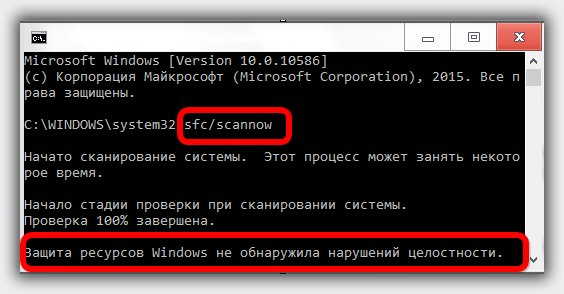
В любом случае вам нужно либо что-то удалить, либо запретить его запуск. Вот еще несколько рекомендаций.
Иногда проблему решает переустановка или обновление драйвера видеокарты. Также посмотрите нет ли новой версии БИОС, хотя если в биосе еще не были, то лучше ничего там не трогайте
Если из выше описанного ничего не помогло, то неплохо посмотреть журнал событий виндовс, а еще лучше монитор стабильности – там предлагаются решения проблем. Успехов.
Windows 10: не выключается из меню Пуск — Завершение работы
Многие пользователи, которые обновили операционку или установили Виндовс 10, сталкиваются с проблемой, когда ноутбук или компьютер полностью не выключается через «Завершение работы». У данной проблемы могут быть разные симптомы – на ПК не отключается монитор, выключаются все индикаторы на ноутбуке кроме питания, а сам кулер работать продолжает. Ноутбук может сразу включаться после процесса выключения и иные похожие ситуации.
В данной инструкции мы рассмотрим возможные способы решения проблемы, если настольный компьютер странно себя ведет при завершении работы или ноутбук с операционкой Виндовс 10 не выключается. Для разного оборудования проблема вызывается различными причинами. Если Вы не знаете, каким способом можно решить проблему, то можете испробовать их все. В инструкции отсутствует что-либо, что приводит к неисправностям.
Внимание! Мы не несем ответственности за ваши действия.
При завершении работы не выключается ноутбук
Самое большое количество проблем с выключением и вообще с управлением питания проявляется на ноутбуках. Здесь даже не важно, работают они на Виндовс 10 после обновления или была осуществлена чистая установка (в последнем случае ошибки встречаются реже).
Если Ваш ноутбук с Виндовс 10 при завершении работы все еще продолжает «работать», шумит кулер, хотя устройство должно быть выключенным, необходимо попробовать следующие шаги. Первый и второй вариант подойдут для ноутбуков, которые используют процессоры Intel.
- Удаляем Intel RST (Rapid Storage Technology), если данный компонент имеется в «Панели управления» в подменю «Программы и компоненты». Затем перезагружаем ноутбук. Проблема замечена на Asus и Dell.
- Переходим в раздел поддержки на ресурсе производителя ноутбука, после чего загружаем драйвер Intel ME (Management Engine Interface), если даже он не создан для Виндовс 10. С помощью правого клика по Пуск в диспетчере устройств переходим в меню «Системные устройства», находим устройства с данным именем. Щелкаем правой кнопкой мыши по нему, выбираем Удалить. Следует отметить «Удалить программы драйверов для…». Как проведение удаление, необходимо запустить установку драйвера, загруженного заранее. После окончания процесса перезагружаем ноутбук.
Еще одним вариантом решения проблемы является такой – ноутбук выключается и сам сразу снова включается (замечено на Lenovo, но может быть и на иных марках). Если появилась подобная проблема, то необходимо перейти в Панель управления, там щелкнуть Электропитание, кликаем по Настройке схемы питания для текущего режима. Там осуществляем изменение дополнительных параметров питания.
В меню «Сон» нужно открыть «Разрешить таймеры пробуждения». Теперь переключаем значение в положение «Отключить». Следует обратить внимание еще на один параметр – свойства сетевой карты в разделе Виндовс 10 диспетчер задач. Там нужно открыть пункт, который разрешает сетевой карте выводить ноутбук из ждущего режима с помощью вкладки управления электропитанием.
Данный параметр нужно отключить, применить настройки и попробовать запустить ноутбук снова.
ПК с Виндовс 10 не выключается
Если персональный компьютер не выключается с теми симптомами, которые схожи с описанными про ноутбуки (кулеры продолжают шуметь с выключенным экраном, после завершения работы включается снова), то стоит попробовать вышеописанные способы. Далее рассмотрим разновидность проблемы, которая замечена только на ПК.
Некоторые компьютеры после установки Виндовс 10 при выключении монитора перестают выключаться. Они переходят в режим с пониженным энергопотреблением, продолжает «светиться» экран, хотя он остается черным.
Эту проблему можно решить двумя следующими способами:
- Переустанавливаем драйверы видеокарты, предыдущие удаляем полностью.
- Пробуем завершить работу с отключенными устройствами USB. Попробуйте отключить что можно. В частности, проблема замечена при наличии подключенных принтеров и геймпадов.
На данный момент — это наиболее эффективные решения, которые решают проблему. Большинство ситуаций, в который не выключается Виндовс 10, связана с несовместимостью или отсутствием отдельных драйверов чиспета (это всегда необходимо проверять). Ситуации с не выключающимся монитором, когда подключен геймпад, похожи на системный баг.
Примечание: существует еще один способ – если у Вас отключены для Виндовс автоматические обновления по различным причинам, а она установлена в первоначальном виде, то можно попробовать ее обновить. У пользователей после подобных обновлений исчезают многие похожие проблемы.
Что делать, если ноутбук не выключается после Завершения работы
Обычно пользователи сталкиваются с проблемой работы ноутбука, когда он не хочет запускаться, реже у пользователей ноутбук наоборот перестает выключаться. После того как вы нажимаете «Завершение работы» может происходить завершение всех программ, однако ноутбук продолжает работать. Также возможно другое поведение, когда экран ноутбука гаснет, а шум работающих вентиляторов говорят о том, что устройство не выключилось. Рассмотрим возможные причины такого поведения ноутбука и как можно избавиться от подобных проблем.
Причины зависания при выключении
Чаще всего проблема с выключением ноутбука заключается в конфликте программ или слишком большого количества запущенных приложений. Если во время выключения у вас запущено большое число программ, то они будут поочередно завершаться системой, сохраняя необходимые данные. Поэтому процесс выключения может быть в таком случае довольно длительным. При этом некоторые приложения могут активно работать с системой, что нередко приводит к конфликту и завершение такого приложения системой не удается.
В итоге ноутбук может зависнуть и никак не реагировать на действия пользователя. Также могут конфликтовать внутрисистемные службы или приложения. Почитайте как закрыть зависшие программы.
Сбой в работе системы могут привнести и вредоносные программы – вирусы.
Вирусы способны заражать системные файлы и блокировать действия системы, в том числе и завершение этих процессов при выключении ноутбука.
Также проблема с выключением компьютера может возникать после обновления операционной системы или обновления драйверов устройств. Так, после обновления системы могут возникать конфликты со старыми приложениями или драйверами, что приводит к сбоям в работе и зависаниям системы. Некорректно установленные драйверы приводят к неправильной работе устройств ноутбука, что приводит к возникновению сбоев при выключении ноутбука.
Нередки случаи, когда из-за перегрева компонентов ноутбука появляются проблемы в работе как самого устройства (постоянные зависания), так и при выключении устройства, которое длится очень длительное время.
Как выключить зависший ноут
Если у вас завис ноутбук на этапе выключения, то его можно выключить несколькими способами. Первый, самый радикальный способ -> отсоединить шнур блока питания и вытащить аккумуляторную батарею из отсека. Выключать таким способом ноутбук крайне не рекомендуется, так как возможны повреждения жесткого диска и, в некоторых случаях, потеря данных.
Следующий более простой, но не менее губительный – нажатие и удержание в течение нескольких секунд кнопки включения питания. Через несколько секунд ноутбук отключится, но такое завершение работы будет некорректным.
Чтобы настроить более мягкое завершение работы необходимо открыть Диспетчер устройств и раскрыть в списке раздел «Контроллеры USB», где для каждого устройства с именем «Корневой концентратор USB» установить в свойствах на вкладке «Управления электропитанием» галочку возле параметра «Разрешить отключение этого устройства для экономии энергии».
Если ноутбук перестал корректно выключаться после недавнего обновления системы или после установки программы, а до этого работал исправно, то есть смысл воспользоваться средством восстановления Windows. Заходим в меню «Пуск», вводим поисковой строке «Восстановление системы» и запускаем найденную утилиту. В мастере восстановления предыдущего состояния системы необходимо будет выбрать более раннюю точку восстановления, когда ноутбук работал стабильно. После чего запуститься работа мастера и система будет восстановлена до предыдущего состояния.
Оптимизация свободного места и процессов
Далее следует провести чистку ноутбука, освободив дисковое пространство системного диска от временных и ненужных файлов. Следует удалить неиспользуемые приложения, оптимизировать автозагрузку Windows, исключив из нее неиспользуемые регулярно сервисные утилиты и приложения. После этого следует проверить жесткий диск на наличие вирусов и другого вредоносного программного обеспечения. Рекомендую отличную утилиту для очистки места и автозагрузки — CCleaner.
Также стоит почистить ноутбук от пыли, а в некоторых случаях (при интенсивном нагреве) произвести замену термопасты. Только после выполнения таких процедур обычно ноутбук начинает работать более стабильно и проблем с выключением может больше не наблюдаться.

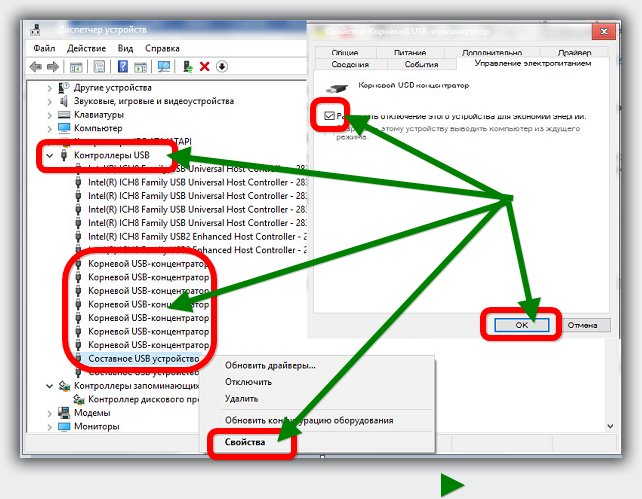 Не выключается ноутбук с windows 10 – решение третье
Не выключается ноутбук с windows 10 – решение третье.jpg)
.jpg)
.jpg)
